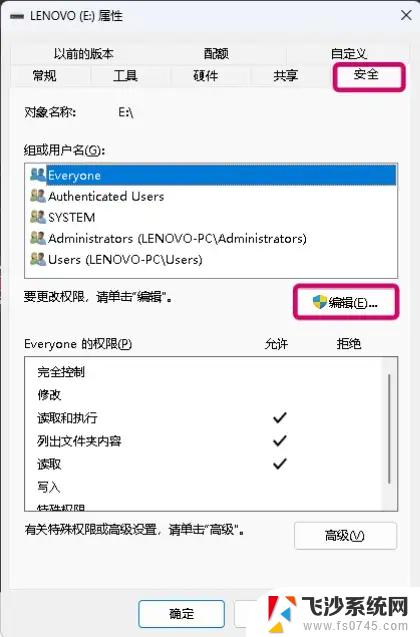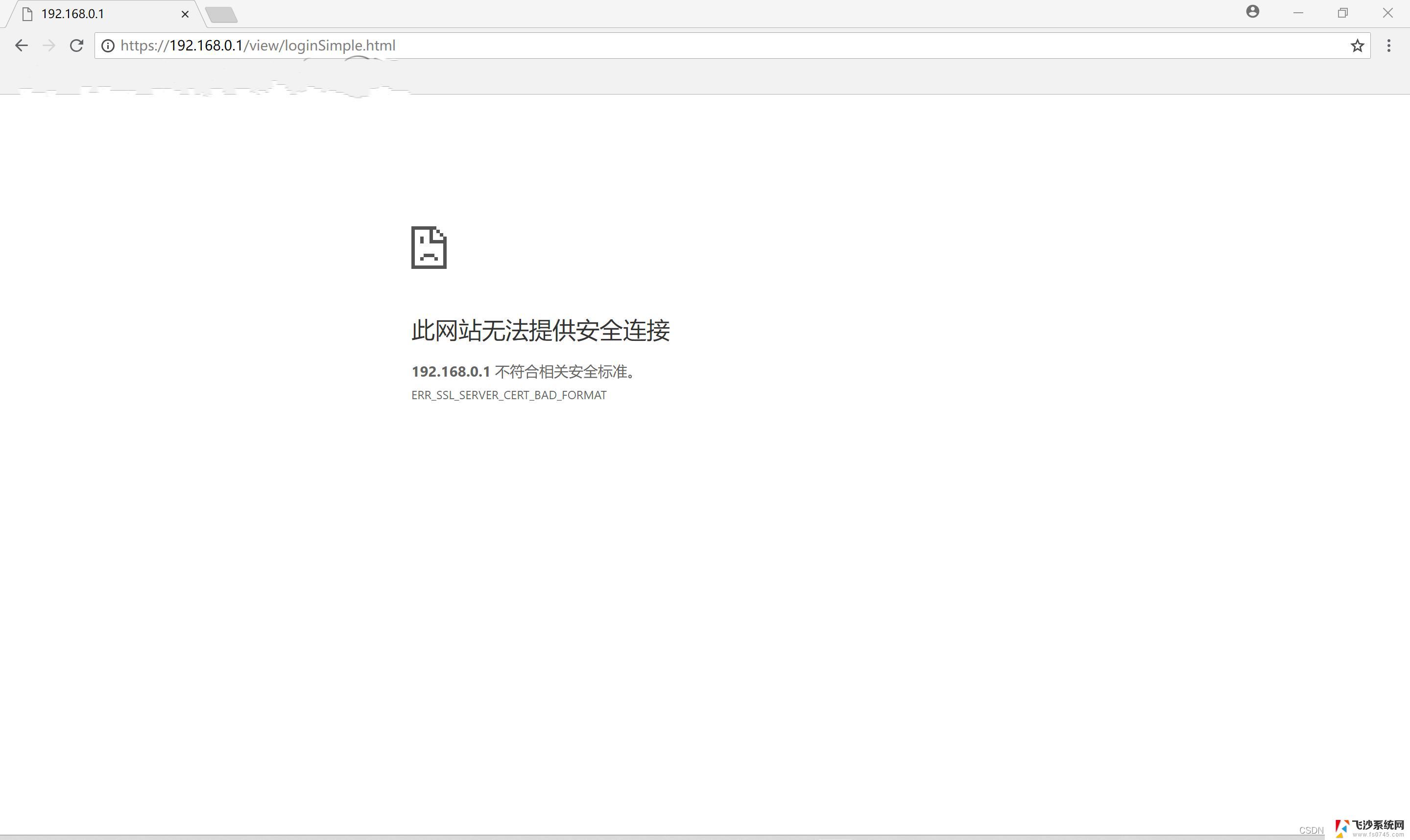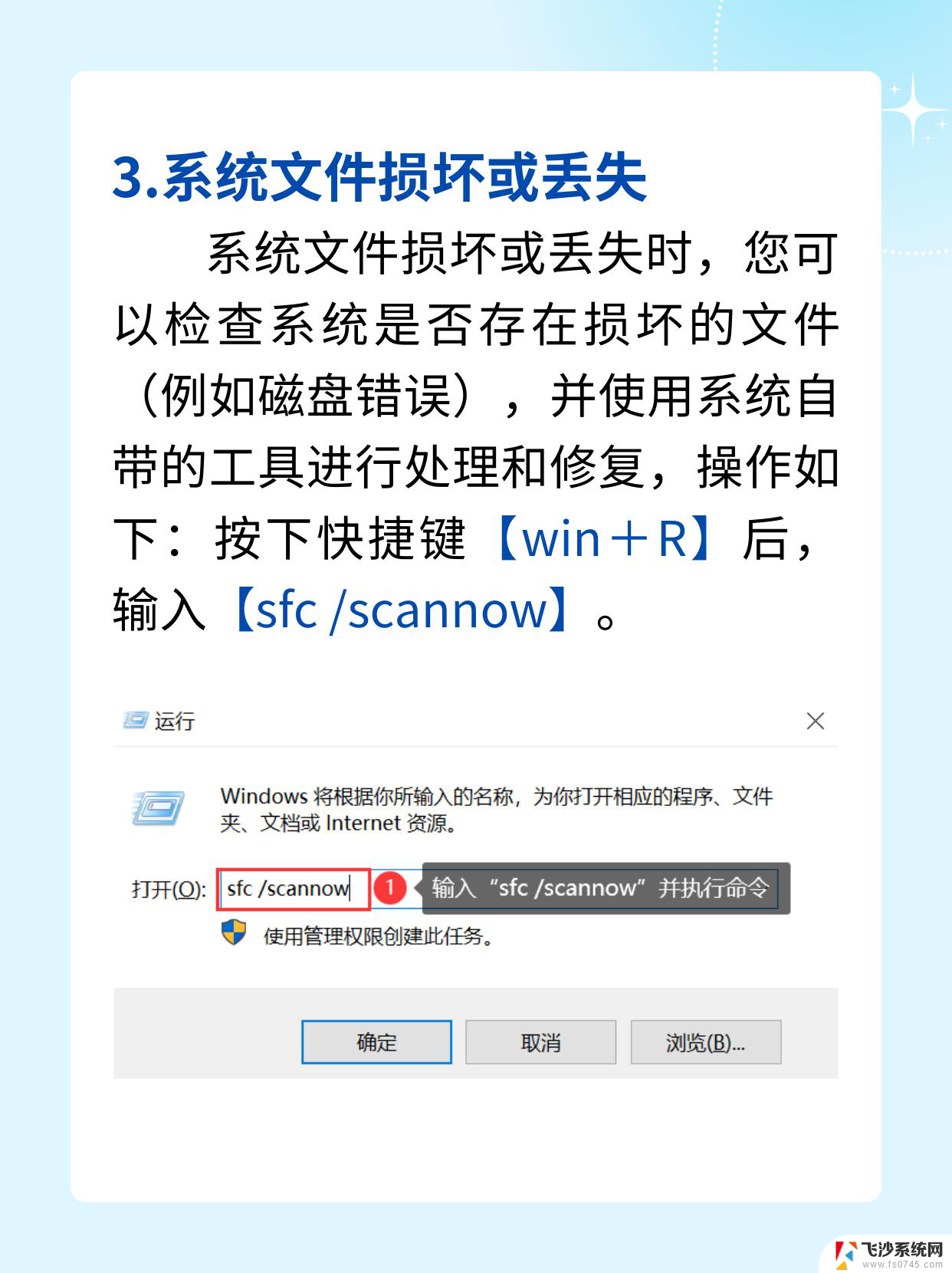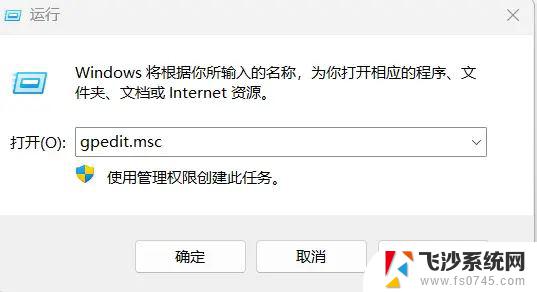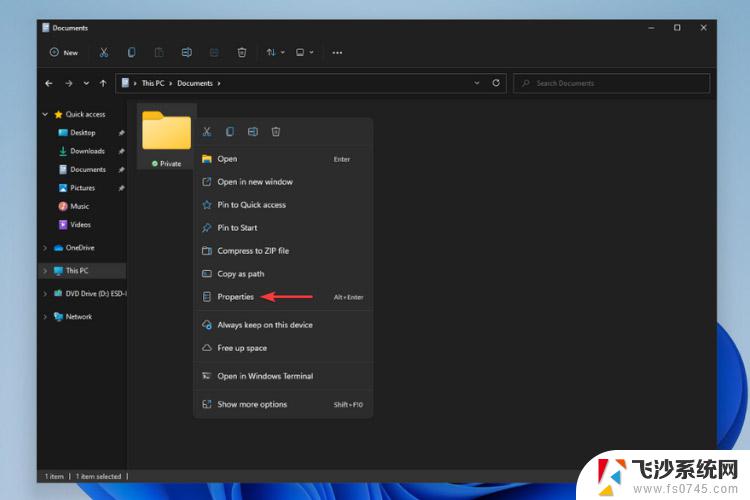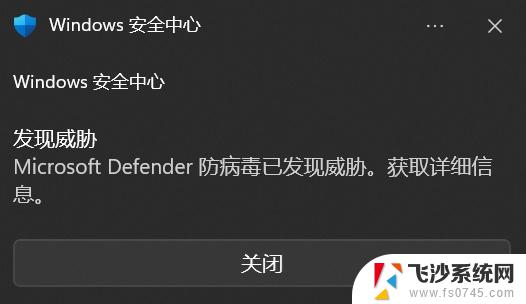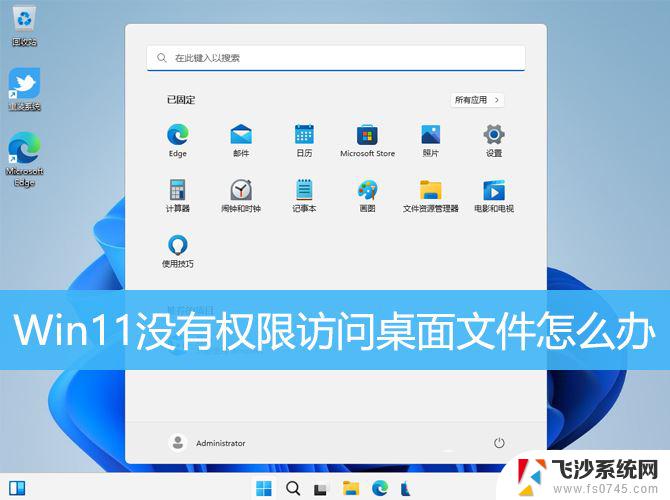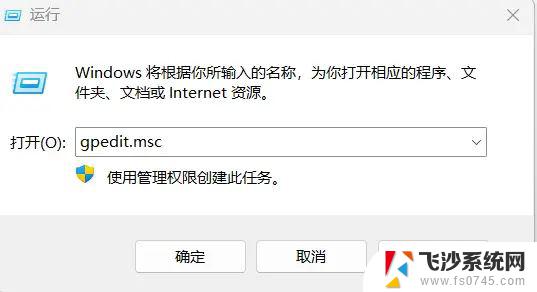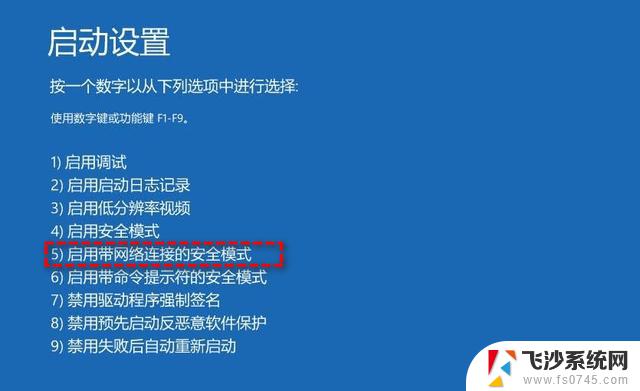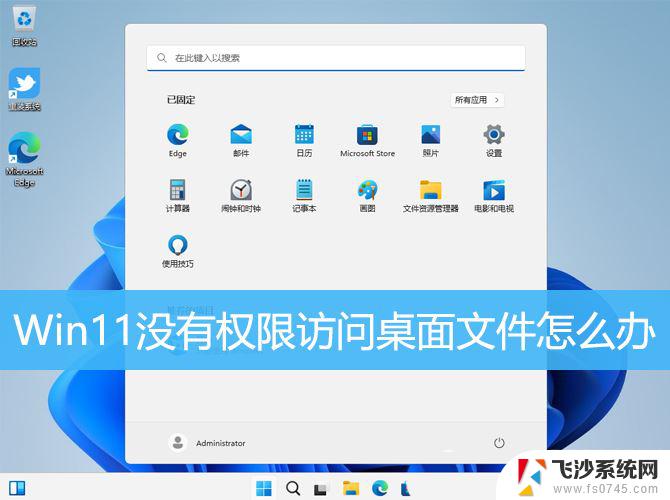win11老是已阻止访问受保护的文件夹 win11文件夹访问被拒绝解决方法
更新时间:2025-01-02 15:01:55作者:xtliu
Win11系统在访问受保护的文件夹时经常出现访问被拒绝的问题,让用户感到困扰,为了解决这个问题,我们可以通过一些简单的方法来解决,比如修改文件夹权限、运行文件夹所有者以及检查用户账户控制设置等。通过这些方法,我们可以有效地解决Win11文件夹访问被拒绝的情况,让用户能够更顺畅地访问他们需要的文件夹。
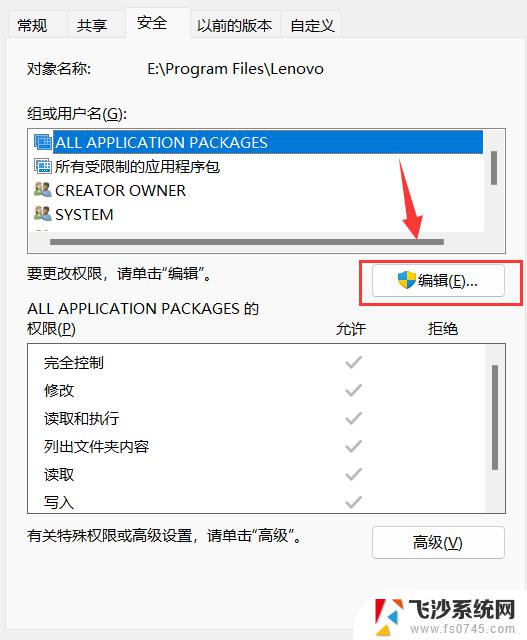
win11老是已阻止访问受保护的文件夹
1、首先右键被拒绝的文件夹,打开“属性”
2、接着进入“安全”,观察下面有没有正在使用的用户。
3、如果有的话,就选中用户。点击“编辑”
4、然后勾选所有权限为“允许”即可。
5、如果没有用户,我们就点击“添加”
6、再点击左下角“高级”
7、随后点击右边的“立即查找”选项。
8、最后将我们的用户“确定”添加进来再添加权限即可。
以上就是win11老是已阻止访问受保护的文件夹的全部内容,有出现这种现象的小伙伴不妨根据小编的方法来解决吧,希望能够对大家有所帮助。